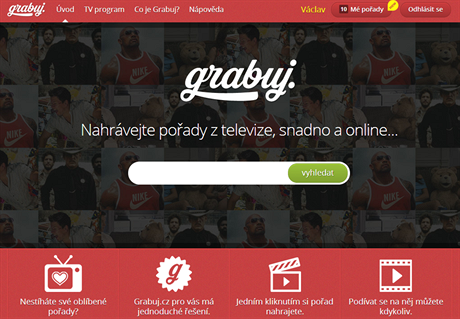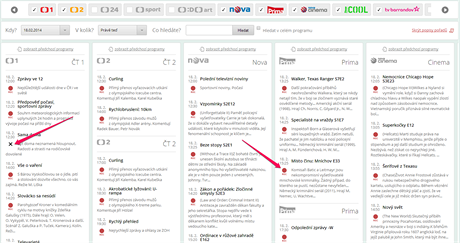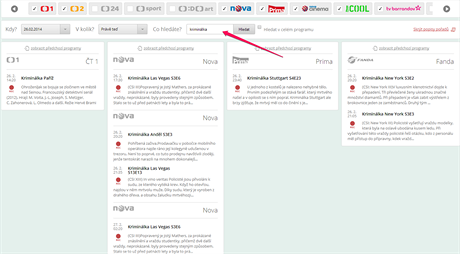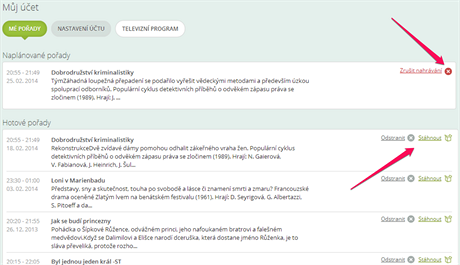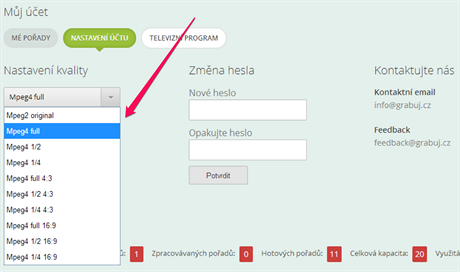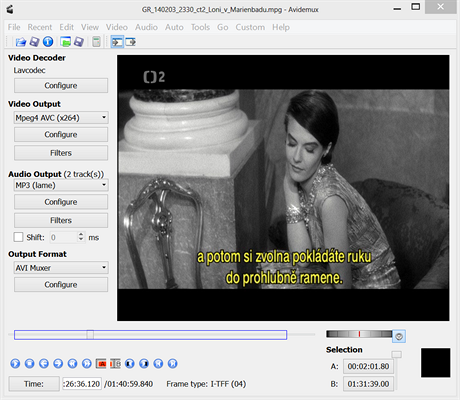Nahrávání televizních pořadů od dob analogového vysílání a VHS videorekordérů značně ztratilo na popularitě. Mohou za to snadno dostupné filmy a seriály na sdílecích sítích (torrent, Ulož.to apod.) i přístupy do TV archivů (iVysílání, Voyo atd.).
Pokud si však občas z televize chcete něco jednoduše nahrát, pohodlným způsobem může být webová služba Grabuj.cz. Po registraci získáte vyhrazený 20GB serverový prostor, do kterého se vybrané pořady nahrají.
Pořady k nahrání vybíráte kliknutím na červený puntík v televizním programu, zpravidla dostupném až na 14 dnů dopředu. Příjemná je možnost jeho prohledání. Na klíčové slovo "kriminálka" tak v programu vyjedou jen kriminální seriály Kriminálka Miami, Las Vegas, Anděl a další.
Vybrané pořady se zařadí do seznamu připravených pořadů, po odvysílání a zpracování (zpravidla během 30 - 90 minut) se ikona "zrušit nahrávání" změní na "stáhnout" a "smazat" a pořad je připraven.
Již stažený pořad je dobré ze serveru smazat, aby se do vašeho 20GB prostoru vešly i další pořady. Jakmile kvótu vyčerpáte, v programu nelze pořady vybrat.
"Pro každého uživatele se vždy vytvoří samostatná nahrávka pořadu, díky čemuž služba splňuje legislativní požadavky a je legální. Pokud si tedy pořad nahraje 30 lidí, existuje na serverech ve třiceti exemplářích. Zároveň musí uživatel při registraci potvrdit, že je plátcem koncesionářských poplatků," vysvětlil jeden z autorů služby a spolupracovník Mobil.iDNES.cz Luděk Vokáč.
Na výběr je několik kvalitativních režimů záznamu: buď zachycení streamu 1:1 bez jakékoli komprese (MPEG 2 original), nebo komprese do MPEG 4 v plné, poloviční, nebo čtvrtinové kvalitě. Možný je i nucený přepočet do 4:3 nebo 16:9, což ovšem v praxi moc nevyužijete.
Záznam začne ve stanovený čas a je ukončen s přesahem tak, aby i při zpožděném vysílání nechyběl konec. Zpravidla tak na začátku souboru vidíte konec předchozího programu a reklamy, na konci reklamy a začátek dalšího pořadu. Reklamy uprostřed pořadů pochopitelně vystřiženy nejsou.
Tip: jednoduché oříznutí videa a vystřižení reklam
Pokud se na vzniklé soubory koukáte na počítači, tak nejsou "balastní" části záznamu velkou nepříjemností. Snadno je během několika sekund přeskočíte myší. O trochu zdlouhavější to však bude na multimediálním přehrávači u televizoru a často téměř neřešitelné při DLNA streamování.
Naštěstí existuje docela jednoduché řešení, například v podobě programu Avidemux, který je navíc ke stažení zdarma.
Stažený videosoubor v programu otevřete a pomocí náhledového okna naleznete začátek a konec reklamního bloku, který pak můžete označit a vystřihnout. Ve druhém kroku naleznete začátek a konec filmu a necháte ostřihnout vše okolo.
Výsledek můžete vyexportovat několika způsoby - bez jakéhokoli překódování (a tedy ztráty kvality) uložit v původním formátu, nebo nechat video i zvuk přepočítat do úspornější podoby.
U první varianty je celá úprava otázkou několika minut, v případě konverze a komprese se (v závislosti na výkonu počítače) můžete dostat i na několik hodin.